iPhoneには今後のアプリロックユーティリティがありません選択したアプリケーションをロックします。iOSアプリケーションをロックできるのは、アプリケーション開発者がオプションを提供している場合のみです。
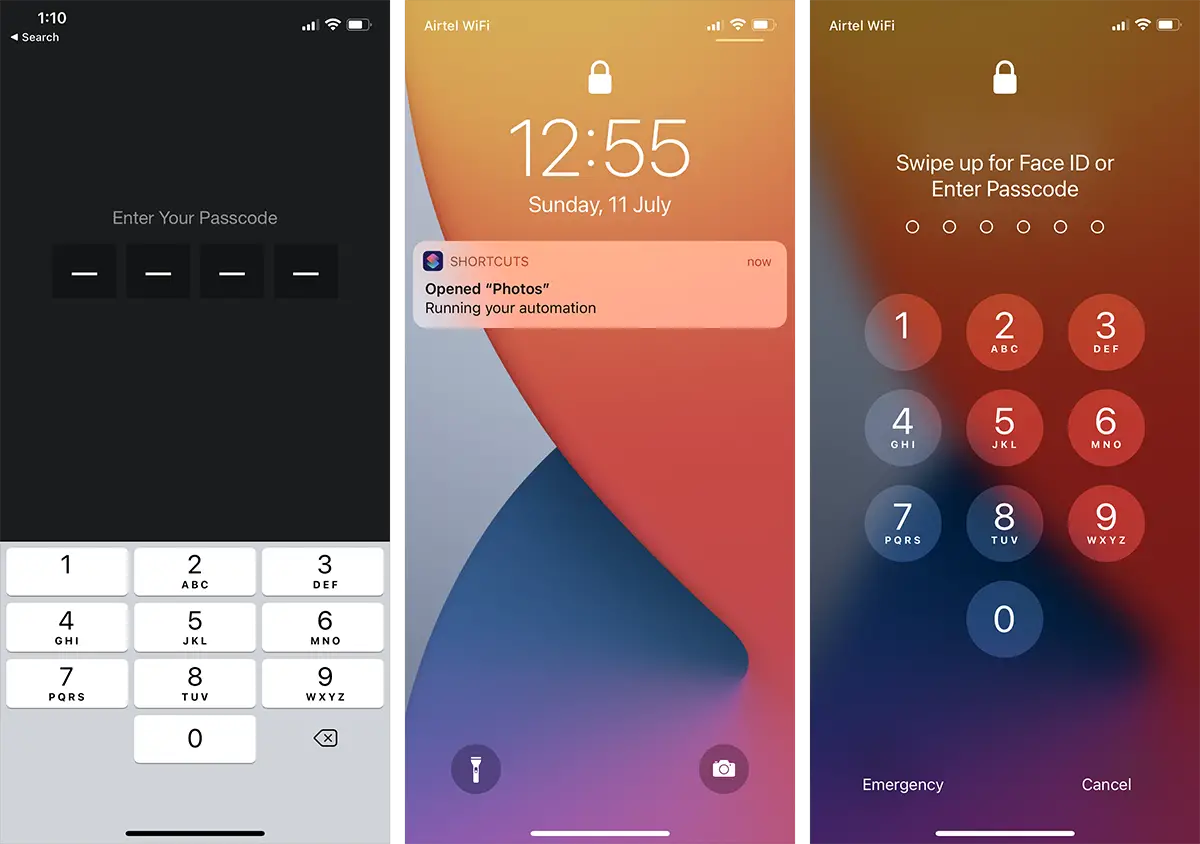
この記事では、アプリロック機能が利用できるかどうかに関係なく、パスワード、Touch ID、またはFaceIDを使用してiPhoneでアプリをロックする方法について説明します。
注:この記事では、デバイスのパスワード、Touch ID、またはFace IDを使用してiPhone上のアプリをロックすることに焦点を当てていますが、同じ解決策がiPadにも当てはまります。
アプリ固有のセキュリティ機能を使用してiPhoneでアプリをロックする
iPhoneで特定のアプリケーションをロックする場合は、最初に、特定のアプリケーションが組み込みのアプリケーションロック機能を提供しているかどうかを確認する必要があります。通常、アプリを起動してナビゲートできますアプリ内設定ページ見つけに来て。アプリケーションがこの機能を提供している場合は、「安全性"または」プライバシー"パート下のどこかでそれを見つけてください。
例1:でWhatsApp on、[設定]タブに移動し、[アカウント] >> [プライバシー]に移動し、一番下までスクロールして[画面ロック] >> [TouchID / FaceIDが必要]を見つけると、画面をロックできます。
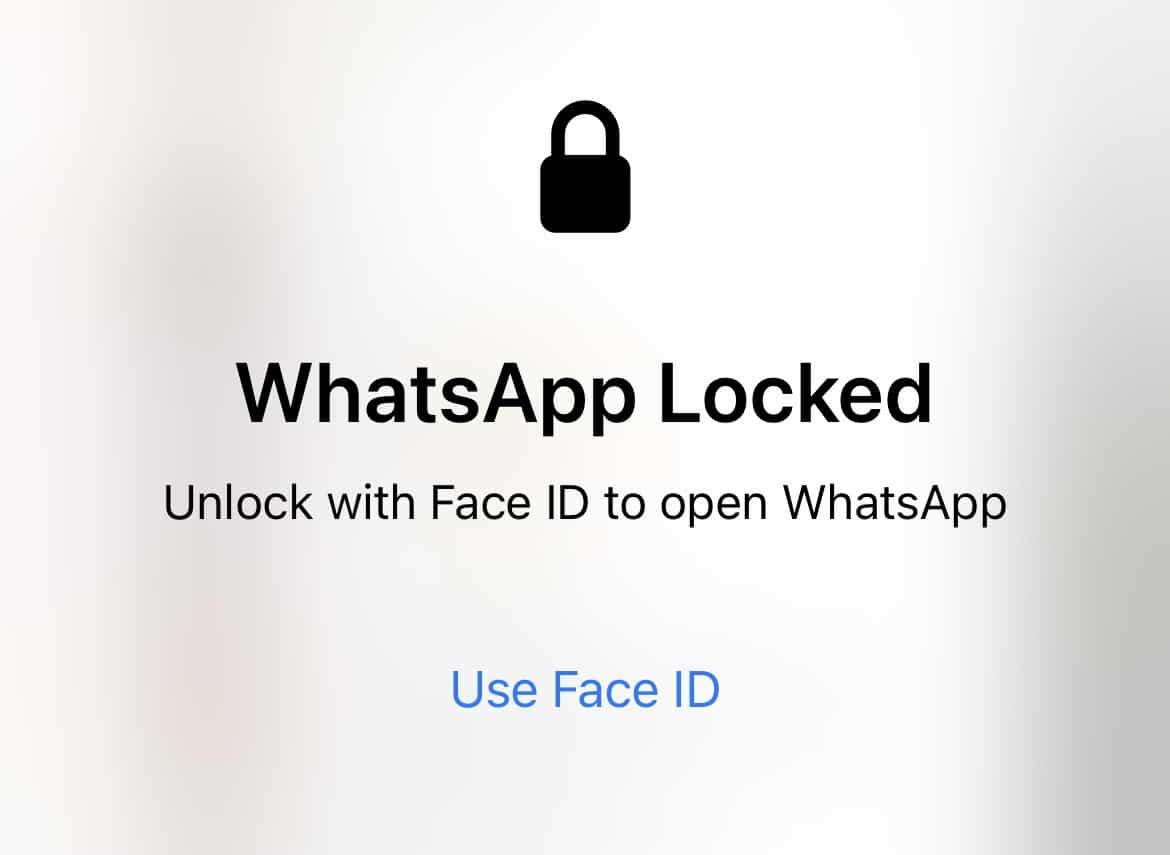
例2:で書類申請(Readdleのサードパーティファイルマネージャーアプリケーション)、[設定] >> [セキュリティ] >> [パスワードロック]に移動できます。ここでは、iPhoneのロック画面のパスコードとは異なるカスタムパスコードを提供し、[TouchID / FaceIDを有効にする]オプションをオンにすることができます。
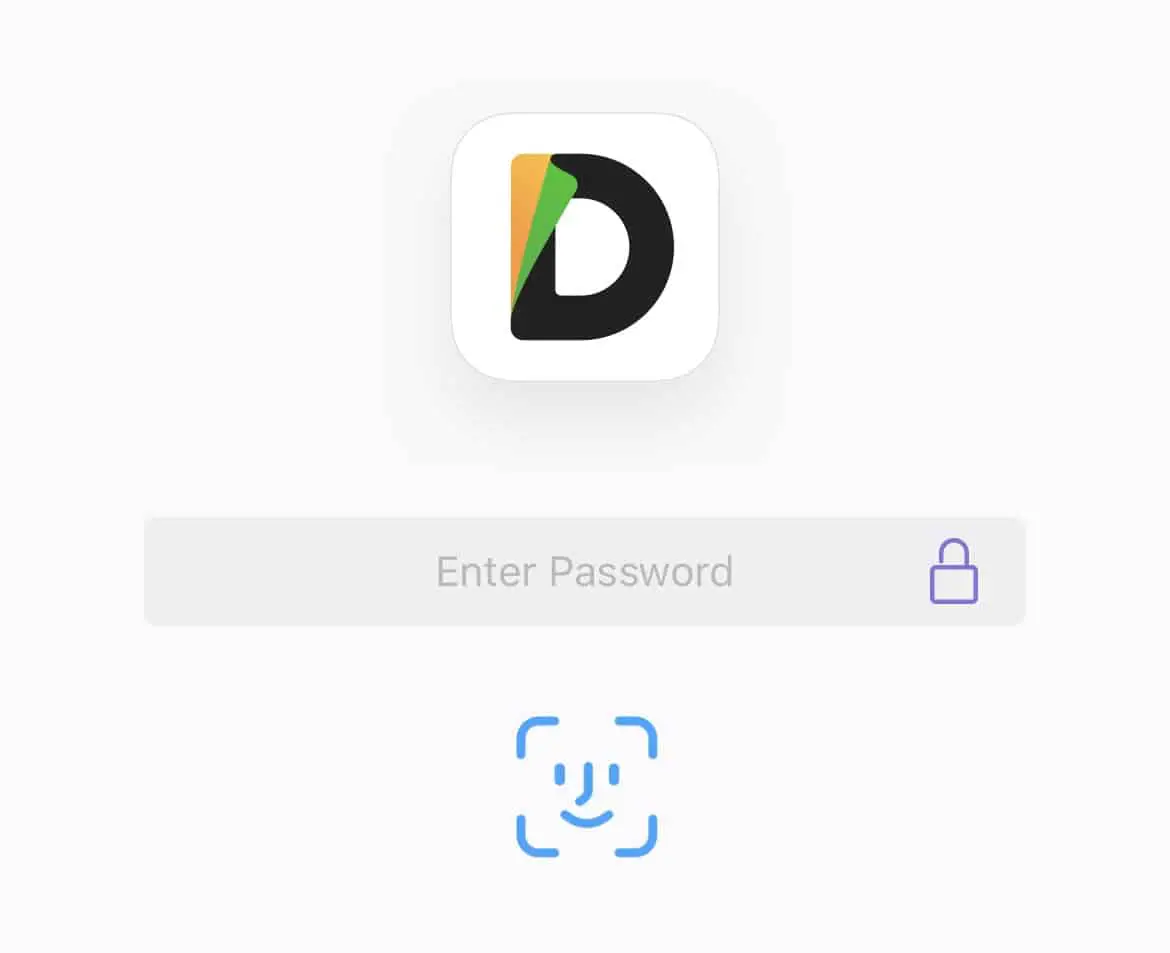
組み込みのアプリケーションロック機能はシームレスに実行でき、ユーザーが認証されるまで、起動時にアプリケーションのコンテンツを覆い隠します。一部のアプリには、再起動するたびにアプリを自動的にロックしたり、特定の遅延を設定した後にロックをアクティブにしたりする機能もあります。
パスワード、Touch ID、またはFaceIDでiPhoneアプリをロックします
保護しようとしているアプリケーションに組み込みのアプリケーションロック機能(写真、メールなど)がない場合は、回避策を使用して、起動時にアプリケーションを保護できます。
この回避策では、iPhoneのデフォルトの時計アプリケーションに付属しているタイマーの特定の機能を利用します。任意の期間にタイマーを設定し、「タイマーの終了時」を「再生の停止」に設定すると、タイマーの期限が切れるとデバイスが自動的にロックされます。
ショートカットアプリケーションによるパーソナルオートメーションと組み合わせて、特定のアプリケーションを開いたときに画面を自動的にロックするようにiPhoneを設定できます。したがって、ユーザーは、アプリケーションを引き続き使用する前に、(デバイスのパスワードまたはTouch ID / Face IDを使用して)デバイスのロックを解除する必要があります。理想的ではありませんが、何もないよりはましです。
次の手順では、デバイスのパスコード、Touch ID、またはFaceIDを使用してiPhone上の特定のアプリをロックする方法を説明します。
- iPhoneの場合開けるショートカット申し込み。
- 画面の下からに移動オートメーションタブ。
- 右上の「+」ボタンをクリックします。
- 選挙パーソナルオートメーションを作成する。
- 下にスクロールして、アプリケーションを選択します。
- クリック選挙;保護するアプリケーション(写真、メッセージ、メールなど)を検索して選択します。一度に複数のアプリケーションを選択できます。クリック完成アプリケーションの選択を確認します。
- 次のセクションで、開かれています。
- クリック右上隅に下一步。
- 「アクション」画面で、操作の追加。
- 選挙アプリケーション>>時計>>タイマーを開始します。または、「タイマー」を検索し、検索結果から「タイマーの開始」を選択します。
- クロックアクションブロックでは、アクションは「30分間のタイマーの開始」である必要があります。操作を「1秒間タイマーを開始する」に更新します。
- クリック右上隅に下一步。
- 將実行する前に設定を求める閉じています"。
- 塔の上完成右上から。
- 時計アプリを開き、下からに移動タイマータブ。
- 選挙プレイをやめる「タイマー終了」アクションとして。
自動化の準備ができました。これ以降、オートメーションで選択したアプリケーションを開くたびに、iPhoneは1秒以内にロックされます。侵入者がアプリケーションを開こうとすると、ロックされ、iPhoneパスコード、Touch ID、またはFaceIDの提供を求められます。
デフォルトでは、ショートカットアプリは、アプリが自動化をロックして実行するたびに通知をプッシュします。この通知やその他のショートカット通知の表示を停止する場合は、専用の記事の手順に従って無効にすることができます。
注:上記の方法では、保護されたアプリケーションがしばらく表示されてから、画面がロックされます。また、タイマーが画面をロックしないなど、動作しない場合があります。たとえば、通話中に保護されたアプリケーションを開いても画面はロックされません。
現在、これらは、脱獄せずにiPhoneとiPadでパスコードまたはTouch ID / Face IDを使用してアプリケーションをロックするために利用できる(私たちが知っている)唯一のオプションです。他に適切な代替案が見つかった場合は、コンテンツを更新します。





![iPhoneからメールでSMSを送信する5つのステップ[非常に簡単] iPhoneからメールでSMSを送信する5つのステップ[非常に簡単]](https://infoacetech.net/wp-content/uploads/2021/06/5637-photo-1617699981611-8565017513a8-150x150.jpg)







